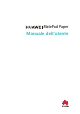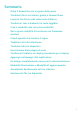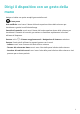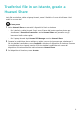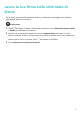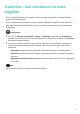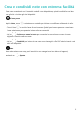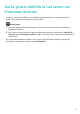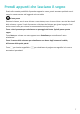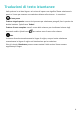MatePad Paper Manuale dell'utente
Sommario Dirigi il dispositivo con un gesto della mano Trasferisci file in un istante, grazie a Huawei Share Lascia la tua firma sulla schermata di blocco Trasforma i tuoi scarabocchi in testo leggibile Crea e condividi note con estrema facilità Dai la giusta visibilità al tuo lavoro con Proiezione wireless Prendi appunti che lasciano il segno Traduzioni di testo istantanee Trasferisci libri tra dispositivi Uno schermo diviso degno di nota Trasforma il tablet in un display secondario per il laptop Aggiungi
Dirigi il dispositivo con un gesto della mano Naviga sul tablet con poche semplici gesture delle mani. Fai una prova Area notifiche: scorri verso il basso dal bordo superiore sinistro dello schermo per visualizzare e gestire le notifiche delle app. Pannello di controllo: scorri verso il basso dal bordo superiore destro dello schermo per visualizzare il Pannello di controllo, per attivare o disattivare rapidamente le funzioni utilizzate di frequente.
Trasferisci file in un istante, grazie a Huawei Share Invia file tra telefono, tablet e laptop Huawei, senza il fastidio o il costo di utilizzare i dati mobili o un cavo dati. Fai una prova 1 Attiva Huawei Share su entrambi i dispositivi di invio e ricezione. • Per i telefoni e tablet Huawei: Scorri verso il basso dal bordo superiore destro per visualizzare il Pannello di controllo e attiva Huawei Share nel pannello con gli interruttori delle scelte rapide.
Lascia la tua firma sulla schermata di blocco Dai un tocco personale alla schermata di blocco, utilizzando un'immagine come sfondo e aggiungendo perfino la tua firma! Fai una prova 1 Tocca nell'angolo in basso a sinistra dello schermo e vai su Schermata Home e sfondi > Sfondo per selezionare uno sfondo. 2 Quando stai impostando lo sfondo, puoi toccare Imposta firma nell'angolo in alto a destra e utilizzare quindi lo stilo per creare la tua firma o lasciare invece uno scarabocchio nell'area per la firma.
Trasforma i tuoi scarabocchi in testo leggibile Scrivi a mano il contenuto in comode caselle di testo per convertirlo in caratteri ordinati: proprio fuori dagli schemi! Prima di utilizzare questa funzione, associa la penna al tablet collegando l'area della tacca della penna sul lato destro del tablet e segui le istruzioni sullo schermo per completare la connessione. Fai una prova 1 Vai in > Funzioni accessibilità > Penna > FreeScript e assicurati che FreeScript sia attivato.
Crea e condividi note con estrema facilità Crea note accattivanti con i fantastici modelli a tua disposizione, quindi condividi le tue idee con gli altri o inviale agli altri dispositivi. Fai una prova e seleziona un modello per iniziare a modificare utilizzando lo stilo. Apri le Note, tocca • Tocca il lazo e cerchia l'area di tuo interesse. Quindi puoi tenere premuto e trascinare l'area selezionata per spostarla in base alle tue necessità.
Dai la giusta visibilità al tuo lavoro con Proiezione wireless Proietta lo schermo del tablet su un display di grandi dimensioni in un batter d'occhio e senza dover collegare i due dispositivi con un cavo! Fai una prova 1 Accendi il display di grandi dimensioni e assicurati che la sua funzione di proiezione wireless sia attivata.
Prendi appunti che lasciano il segno Grazie alla comoda possibilità di prendere appunti a mano, potrai annotare qualsiasi cosa ti venga in mente mentre stai leggendo sul tuo tablet. Fai una prova Durante la lettura, scorri verso sinistra o verso destra, tocca la zona vicina a uno dei due bordi dello schermo o premi i tasti di aumento o riduzione del Volume per girare la pagina. Puoi anche usare lo stilo per scrivere le tue annotazioni dove preferisci.
Traduzioni di testo istantanee Vedi qualcosa in un'altra lingua e sei curioso di sapere cosa significa? Basta selezionare le parole o il testo per ottenere una traduzione diretta sullo schermo... in un attimo! Fai una prova Tradurre singole parole: tocca e tieni premuto per selezionare paragrafi, frasi o parole che desideri tradurre. Quindi tocca Traduci. Tradurre il testo completo: tocca il centro dello schermo per visualizzare la barra degli strumenti mobile.
Trasferisci libri tra dispositivi Invia e-book nell'app Books dal telefono al tablet, per cambiare il dispositivo utilizzato per la lettura in un batter d'occhio. Fai una prova 1 Attiva Wi-Fi e Bluetooth ed esegui l'accesso utilizzando lo stesso HUAWEI ID sia sul telefono che sul tablet. 2 Durante la lettura sul telefono, scorri verso il basso dal bordo superiore destro per visualizzare il Pannello di controllo e seleziona il tablet nella sezione Super Device o Device+ per trasferire lì la pagina.
Uno schermo diviso degno di nota Apri un'app e una finestra di una nota una accanto all'altra, per sfogliare mentre disegni o per prendere appunti mentre leggi. Il doppio dei contenuti per il doppio delle possibilità! Fai una prova • Attivare la modalità schermo diviso: Scorri verso l'interno dall'angolo in alto a destra dello schermo con lo stilo per visualizzare il menu. Quindi tocca Nota a schermo diviso. Verrà visualizzata la finestra di una nota sullo schermo accanto all'app che hai già aperto.
Trasforma il tablet in un display secondario per il laptop Estendi lo schermo del laptop al tablet, per aprire app per note e ufficio su entrambi gli schermi e goderti il multitasking senza interruzioni, in qualsiasi momento. Fai una prova 1 Attiva Bluetooth e Wi-Fi sia sul tablet che sul laptop. 2 Sul tablet, vai in > Funzioni accessibilità > Funzioni sperimentali e attiva Collaborazione con PC.
Aggiungi contrassegni alle registrazioni Aggiungi contrassegni ai promemoria vocali e alle registrazioni delle riunioni per evidenziare i momenti importanti. Fai una prova 1 Nella schermata per prendere appunti, tocca 2 Tocca per aggiungere contrassegni alla traccia audio. Per interrompere la registrazione, tocca . > per avviare la registrazione.
Un design completamente nuovo per la schermata Home Tocca le icone nella barra di navigazione a sinistra per scorrere le funzioni di uso frequente come Note, Bookstore e App. Troverai anche widget in Home che ti portano direttamente alle tue app preferite. • HUAWEI ID: tocca la foto del profilo nell'angolo in alto a sinistra per andare alla schermata Personale. Da lì, puoi accedere con il tuo HUAWEI ID e regolare la penna, la lettura e altre impostazioni.
Modalità illuminazione e Modalità di aggiornamento Imposta la Modalità di aggiornamento e la Modalità illuminazione in base all'ora del giorno e all'ambiente di illuminazione, per usufruire dei migliori effetti di visualizzazione possibili a tutte le ore. Fai una prova Scorri verso il basso dal bordo superiore destro dello schermo per visualizzare il Pannello di controllo.
Annotazioni direttamente sul tuo schermo Scrivi e scarabocchia mentre scorri, grazie ad Annota, e trasforma il tuo libro o articolo preferito in un capolavoro digitale! Fai una prova 1 Utilizza lo stilo e scorri verso l'interno dall'angolo in alto a destra per visualizzare il menu. Quindi tocca Annota. 2 Scrivi e scarabocchia su qualsiasi area dello schermo. Puoi cambiare gli effetti del pennello e il colore in base alle tue esigenze. 3 per salvare le tue modifiche come immagine o PDF.
Gestione dei file tra dispositivi Collega il tuo tablet al tuo laptop per visualizzare e modificare i file del tablet direttamente sullo schermo del laptop e trasforma i tuoi due dispositivi preferiti in una macchina efficiente e fluida! Fai una prova 1 Durante la Multi-Screen Collaboration, fai doppio clic su Questo PC sul tuo laptop e apri la lettera dell'unità con il nome del modello del tuo tablet per visualizzare le relative cartelle in base alla categoria.
Questa guida è fornita come riferimento. Il prodotto e, senza limitazione, il colore, le dimensioni e il layout dello schermo potrebbero variare. Tutte le dichiarazioni, informazioni e suggerimenti presenti nella guida non costituiscono garanzia di alcun tipo, né esplicita né implicita. Visitare https://consumer.huawei.com/en/support/hotline per la hotline aggiornata di recente e l'indirizzo e-mail del proprio paese o regione.